Untuk membuat file GIF Anda diputar di berbagai perangkat dan pemutar media, file tersebut perlu dikonversi ke format yang lebih kompatibel seperti MP4. Ada beberapa software pengkonversi GIF ke MP4 online, desktop, dan lainnya yang tersedia. Anda dapat memilih di antara program-program tersebut, tergantung pada file yang Anda miliki dan fitur konversi apa yang diperlukan. Untuk referensi cepat Anda, berikut adalah software-software terbaik untuk mengkonversi file GIF ke MP4.
Bagian 1. Download Gratis 2 Konverter GIF ke MP4 Terbaik
Untuk membuat GIF dari MP4 dengan cara yang mudah, tersedia banyak software yang dapat di-download secara gratis di sistem Anda. Kumpulan software populer akan diberikan di bawah ini.
Wondershare Filmora
URL: https://filmora.wondershare.com/video-editor/
Fitur Utama:
- Memungkinkan pembuatan GIF dari MP4 dengan cepat dan mudah.
- Berfungsi sebagai software pengeditan video lengkap dengan dukungan untuk berbagai fungsi.
- Memfasilitasi berbagi file yang dibuat melalui berbagai media sosial dan platform lainnya.
- Software ini tersedia untuk sistem Windows dan Mac.
- Mendukung konversi file dalam berbagai format.
Langkah-langkah untuk Mengubah GIF menjadi MP4 menggunakan Wondershare Filmora
Langkah ke-1. Buka Wondershare Filmora dan Tambahkan File GIF
Download, instal, dan buka program Filmora di sistem Anda. Klik ikon Impor untuk menelusuri dan menambahkan file GIF yang akan dikonversi. Fitur seret dan lepas juga berfungsi di sini.
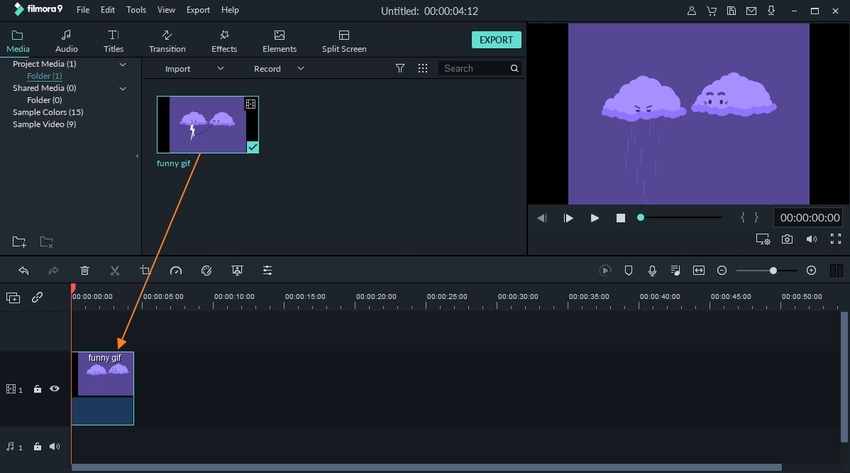
Langkah ke-2. Pilih Format Video MP4 sebagai Output
Pilih MP4 sebagai file yang diinginkan dari daftar Format yang didukung.
Langkah ke-3. Proses Konversi GIF ke MP4 pun Selesai
Klik ikon Ekspor yang akan mulai mengkonversi format GIF ke MP4 yang ditambahkan.
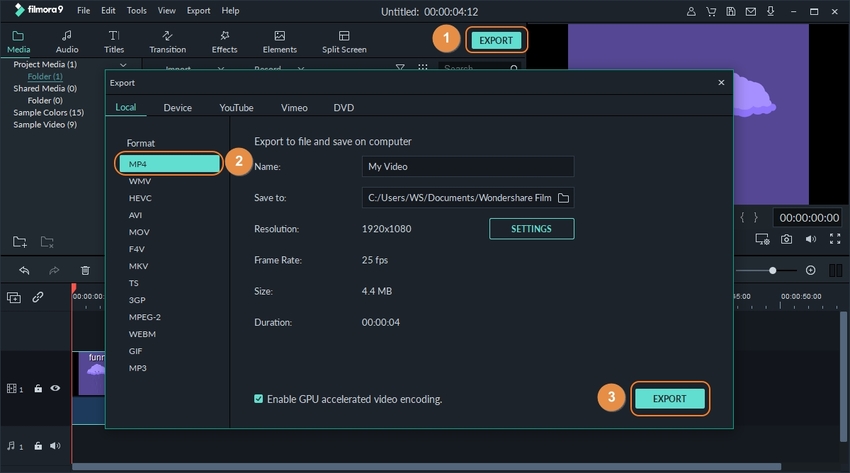
Any Video Converter
URL: https://www.any-video-converter.com/products/for_video_free/
Fitur Utama:
- Merupakan software freeware dengan dukungan untuk lebih dari 100 format input dan 160 format output.
- Memungkinkan konversi file GIF ke MP4 dalam kualitas lossless.
- Memungkinkan download video dan musik dari YouTube dan 100+ situs lainnya.
- Mendukung fitur pengeditan video seperti memangkas, meng-crop, memotong, merotasi, dan lainnya.
- Memungkinkan burn video ke DVD.
Langkah-langkah untuk Mengkonversi GIF ke MP4 menggunakan Any Video Converter
Langkah ke-1. Impor File GIF ke Any Video Converter
Buka Any Video Converter di sistem Anda. Klik tombol Add Video(s) untuk menelusuri dan mengimpor file GIF.
Langkah ke-2. Pilih MP4 sebagai Format yang Diinginkan
Perluas menu drop-down Output Profile dan pilih MP4 sebagai format yang diinginkan.
Langkah ke-3. Ubah GIF ke Video MP4
Klik tombol Convert Now untuk memulai proses konversi file. Setelah proses ini selesai, Folder Output akan membawa Anda ke lokasi penyimpanan file yang dikonversi.
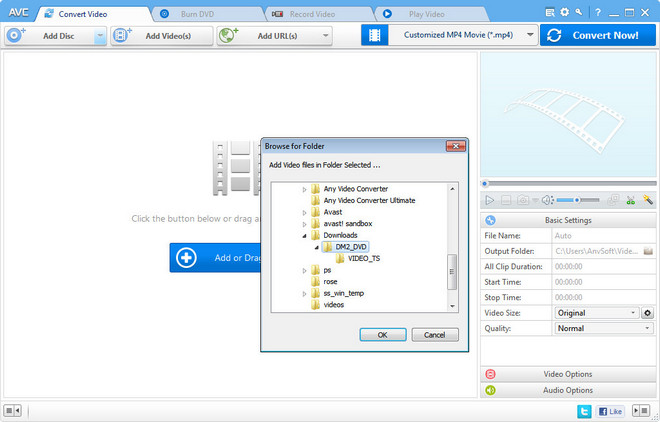
Bagian 2. Membuat GIF dari MP4 Menggunakan Software Online Gratis
Untuk mengkonversi GIF animasi Anda ke format MP4 tanpa perlu menginstal software tambahan apa pun, software online ini adalah opsi yang sangat baik. Ada beberapa konverter GIF ke MP4 online yang tersedia gratis untuk digunakan, tidak memerlukan instalasi, dilengkapi dengan fitur konversi dasar, dan berfungsi langsung dari antarmukanya. Berikut adalah daftar software pembuat GIF MP4 online terbaik.
Online-Convert
Fitur Utama:
- Memungkinkan penambahan file GIF dari sistem lokal, Google Drive, DropBox, dan URL.
- Tersedia beberapa opsi pengaturan video di mana Anda dapat memilih frame rate, ukuran layar, dan parameter file lainnya.
- File yang dikonversi dapat didownload dari antarmuka atau dapat disimpan ke penyimpanan cloud.
Langkah-langkah untuk Menggunakan Online-Converter Online untuk GIF ke MP4
Langkah ke-1. Buka https://video.online-convert.com/convert/gif-to-mp4 pada antarmuka browser Anda. Klik tombol Choose Files untuk memuat animasi GIF.
Langkah ke-2. Pilih parameter video dan pengaturan lainnya bersama dengan pengaturan audio jika diperlukan.
Langkah ke-3. Klik tombol Start Conversion untuk memulai prosesnya.
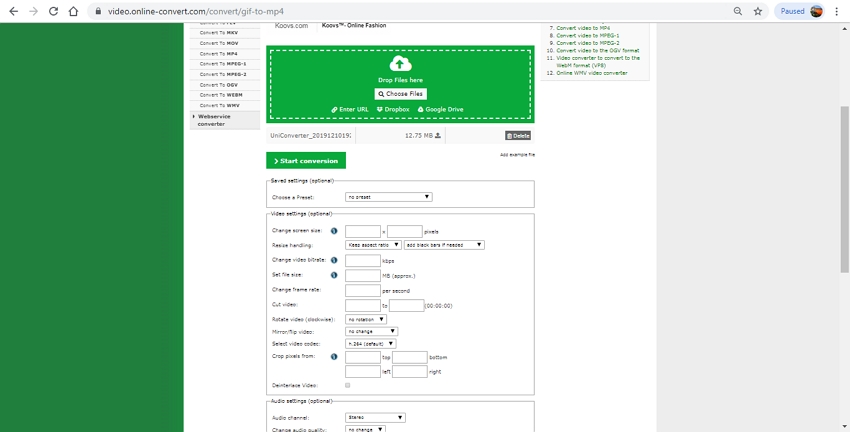
Cloud Convert
Fitur Utama:
- File GIF dari berbagai sumber dapat ditambahkan seperti dari sistem lokal, URL, Google Drive, Dropbox, OneDrive, dan Box.
- Parameter video seperti codec, profil, rasio aspek, dan resolusi dapat dipilih sesuai kebutuhan.
- File yang dikonversi dapat disimpan secara lokal atau ke akun penyimpanan cloud.
Langkah-langkah untuk Mengubah GIF menjadi MP4 menggunakan Cloud Convert
Langkah ke-1. Buka https://cloudconvert.com/gif-to-mp4 di sistem Anda dan klik tombol Select Files untuk memuat animasi GIF yang akan dikonversi.
Langkah ke-2. Pilih MP4 sebagai format output dari daftar drop-down. Klik ikon Settings untuk memilih parameter file jika diperlukan.
Langkah ke-3. Tekan tombol Start Conversion untuk melanjutkan prosesnya.
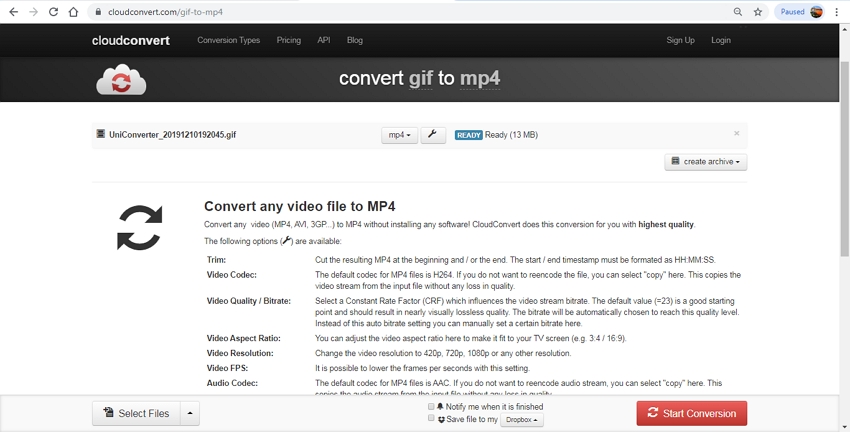
GIF to MP4
Fitur Utama:
- Memungkinkan penambahan hingga 20 animasi GIF untuk dikonversi ke format MP4.
- File yang dikonversi dapat didownload satu per satu atau dapat diterima sebagai file zip.
- File yang ditambahkan akan diunggah dan dikonversi sendiri, lalu tersedia untuk didownload secara lokal di sistem.
Langkah-langkah untuk Membuat GIF dari MP4 Online
Langkah ke-1. Buka https://giftomp4.com/ di sistem Anda.
Langkah ke-2. Klik tombol Upload Files untuk memuat file GIF yang perlu dikonversi.
Langkah ke-3. Setelah file-filenya diunggah, proses konversi akan dimulai secara otomatis dan mengklik tombol Download All akan menyimpan file MP4 Anda yang telah dikonversi di sistem lokal.
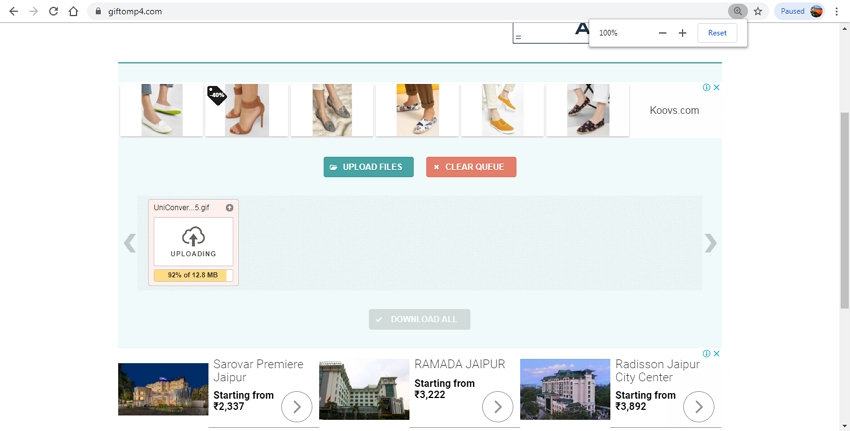
EZGIF
Fitur Utama:
- Mengizinkan penambahan file GIF lokal maupun online untuk dikonversi.
- Ukuran file maksimum yang didukung, yang dapat dikonversi adalah 35MB.
- File yang diproses tidak memiliki watermark apa pun.
Langkah-langkah untuk Mengkonversi GIF ke MP4 dengan EZGIF
Langkah ke-1. Di browser sistem Anda, buka https://ezgif.com/gif-to-mp4.
Langkah ke-2. Klik tombol Choose file untuk memuat file GIF yang akan dikonversi.
Langkah ke-3. Klik tombol Upload, lalu proses pengunggahan dan konversi file akan dimulai.
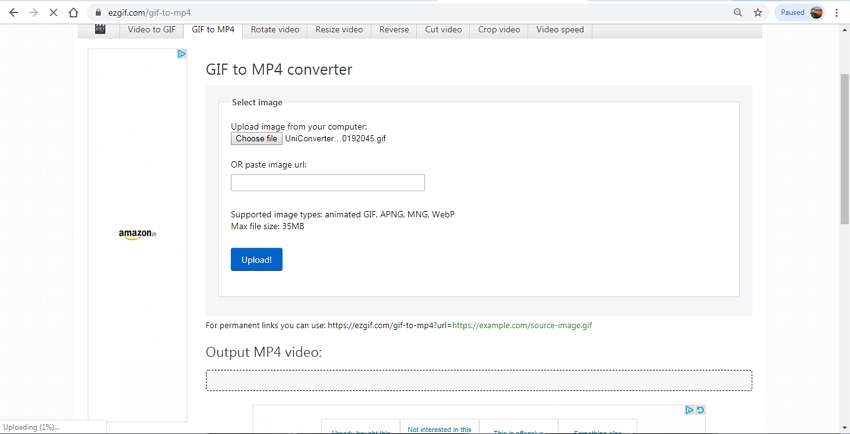
Convertio
Fitur Utama:
- File GIF yang akan dikonversi dapat ditambahkan dari sistem, URL, dan penyimpanan cloud.
- Ukuran maksimum file yang dapat dikonversi adalah 100 MB.
- Parameter video dan pengaturan lainnya dapat dilakukan. File yang dikonversi dapat disimpan secara lokal atau ke akun Dropbox atau Google Drive.
Langkah-langkah untuk Mengkonversi GIF ke MP4 menggunakan Convertio
Langkah ke-1. Buka https://convertio.co/gif-mp4/ dan klik tombol Choose Files untuk mengimpor foto GIF.
Langkah ke-2. Dari menu drop-down, pilih MP4 sebagai format yang diinginkan.
Langkah ke-3. Klik tombol Convert yang akan memulai proses konversi file.
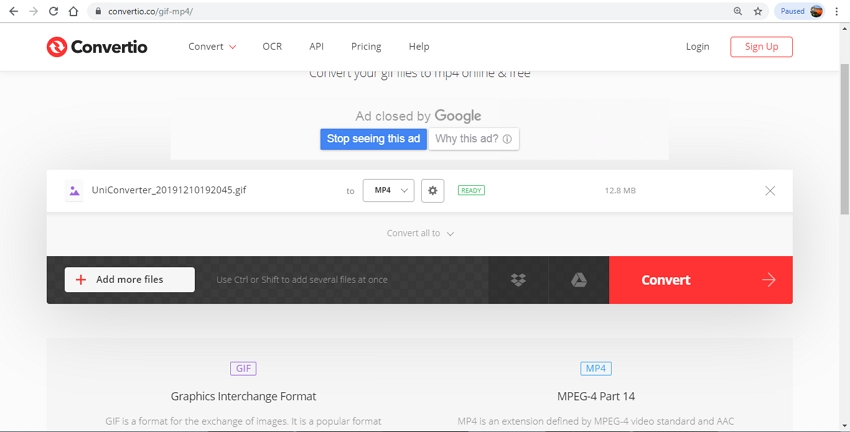
GIF–MP4
Fitur Utama:
- Memungkinkan konversi file GIF ke MP4 tanpa menginstal software apa pun.
- Ukuran file maksimum yang didukung adalah 50MB.
- Ada opsi untuk memilih kualitas dan resolusi file output.
Langkah-langkah untuk Mengkonversi GIF ke MP4
Langkah ke-1. Buka https://gif-2-mp4.com/en/ dan klik +Add GIF-file untuk menambahkan file yang akan dikonversi.
Langkah ke-2. Masukkan id email tempat tautan file yang dikonversi akan dikirim serta resolusi dan kualitas file target.
Langkah ke-3. Klik tombol Convert untuk memulai prosesnya.
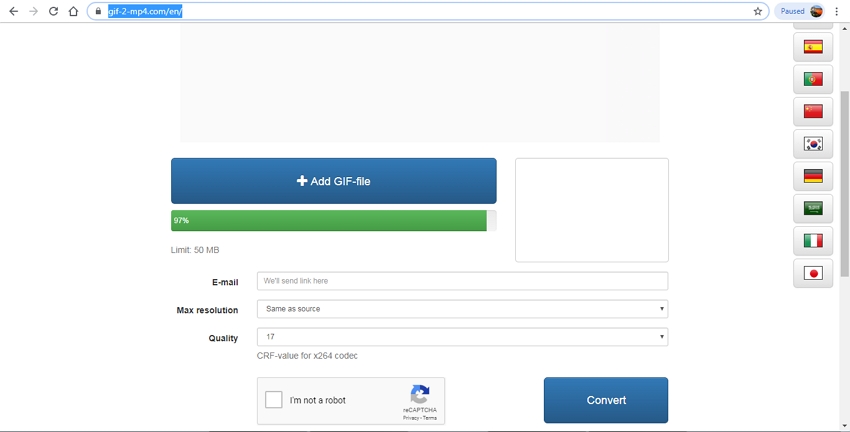
FileZigZag
Fitur Utama:
- Memungkinkan konversi hingga 10 file dalam sehari di mana setiap file dapat berukuran hingga 50MB.
- Selain MP4, semua format populer lainnya didukung untuk proses konversinya.
- File yang dikonversi perlu didownload dari antarmuka.
Langkah-langkah untuk Mengkonversi GIF ke MP4 di FileZigZag
Langkah ke-1. Buka https://www.filezigzag.com/ dari antarmuka browser. Untuk menambahkan file GIF lokal, klik tombol Browse File.
Langkah ke-2. Pada daftar drop-down Target Format, piliih MP4 sebagai opsinya.
Langkah ke-3. Tekan tombol Start Converting untuk melanjutkan proses konversi file.
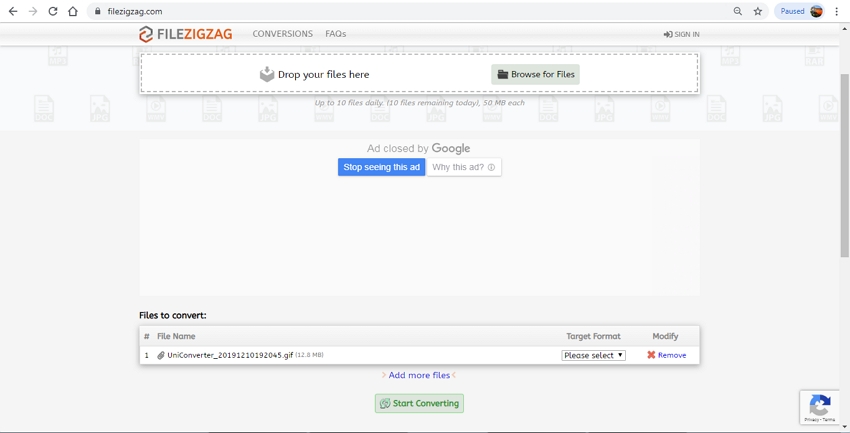
Bagian 3. 5 Aplikasi Pengkonversi GIF ke MP4 Terbaik untuk iPhone & Android
Untuk mengkonversi GIF ke MP4 di smartphone iPhone dan Android, ada beberapa aplikasi yang tersedia. Berikut adalah beberapa aplikasi terbaik di kategorinya.
GIF to MP4
Platform yang Didukung: iOS
Keunggulan:
- Aplikasi gratis yang memungkinkan konversi GIF ke MP4 dengan cepat.
- File yang telah dikonversi dapat disimpan di galeri atau dibagikan di platform media sosial.
Kekurangan:
- Opsi konversi yang terbatas.
- Tidak ada fitur pengeditan atau tambahan.
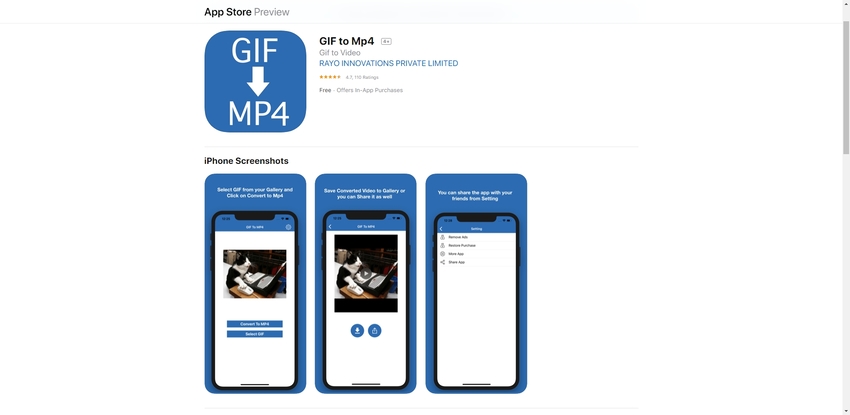
GifVid
Platform yang Didukung: iOS
Keunggulan:
- Memungkinkan konversi GIF ke MP4 serta MP4 ke GIF.
- File yang telah dikonversi dapat dibagikan di media sosial, iMessages, dan platform lainnya.
Kekurangan:
- MP4 adalah satu-satunya format yang didukung untuk konversi file.
- Tidak terdapat fitur tambahan.
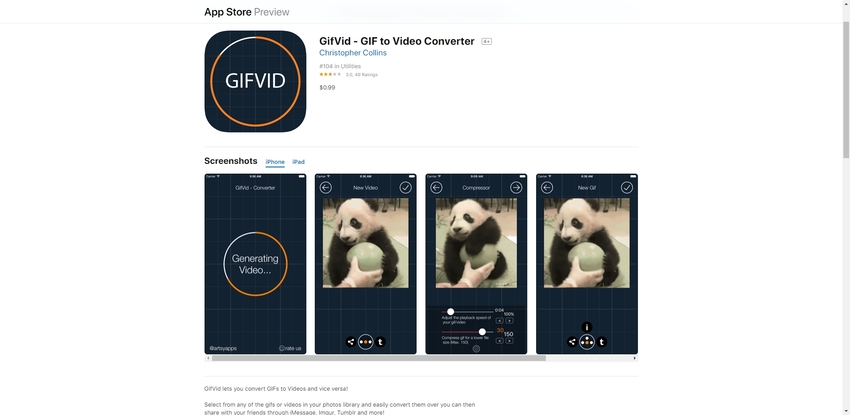
Video2ME
Platform yang Didukung: Android
Keunggulan:
- Keunggulan: Mendukung beberapa opsi konversi, termasuk GIF ke MP4 dan sebaliknya.
- Memungkinkan untuk meng-crop, merotasi, menambahkan teks, dan melakukan fungsi pengeditan lainnya.
Kekurangan:
- Perlu berlangganan untuk menikmati semua fiturnya.
- Ada masalah dalam penambahan audio ke file.
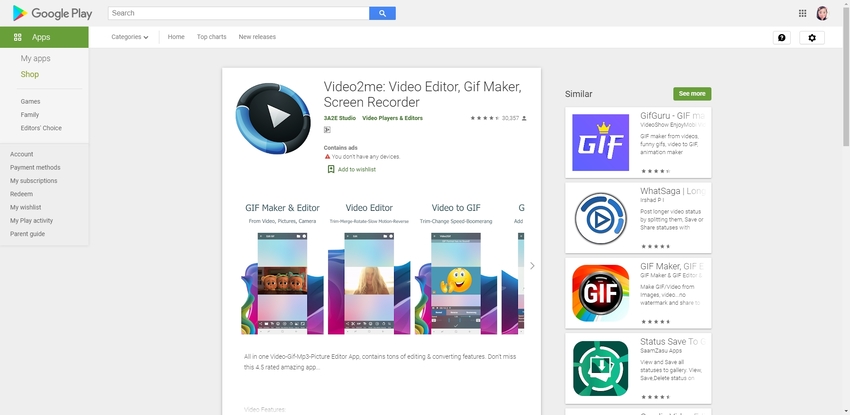
GIF2VIDEO
Platform yang Didukung: Android
Keunggulan:
- GIF yang akan dikonversi dapat ditambahkan dari perpustakaan lokal atau dapat dicari di web.
- Opsi untuk membagikan video yang dikonversi ke platform media sosial.
Kekurangan:
- Tidak tersedia fitur pengeditan.
- Fitur lengkap dapat diakses dengan langganan berbayar.
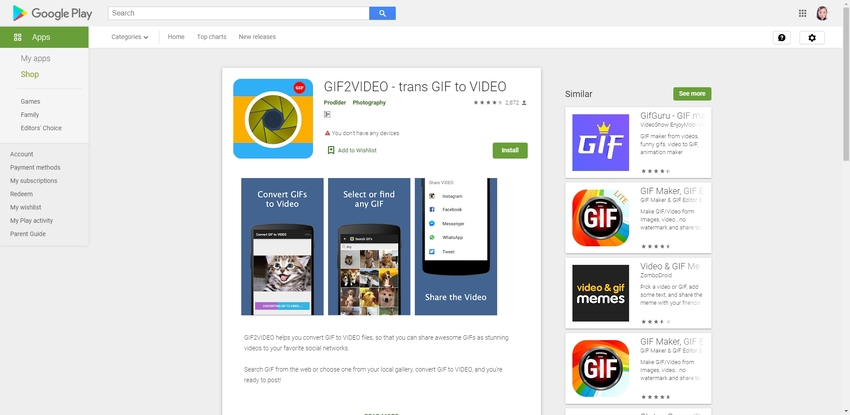
GIF to Video
Platform yang Didukung: Android
Keunggulan:
- Aplikasi GIF to MP4 ini memfasilitasi penambahan file GIF dari akun sistem lokal, Reddit, Giphy, dan Tenor.
- File yang dikonversi dapat dibagikan di WhatsApp, Instagram, dan jejaring media sosial lainnya.
Kekurangan:
- Kesulitan dalam mengkonversi file berukuran besar.
- Pengeditan file tidak didukung.
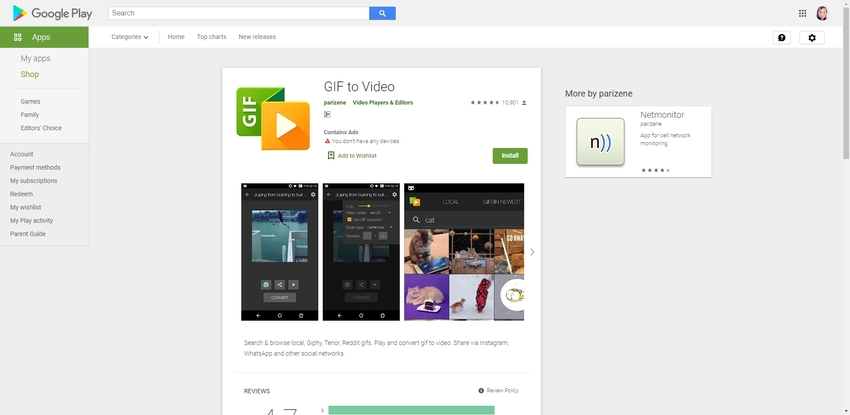
Kesimpulan
Jadi, daftar di atas merupakan berbagai alat untukmengubah GIF ke MP4. Gunakan salah satu program di atas sesuai kebutuhan dan putar video MP4 yang telah dikonversi atau gunakan program-program tersebut untuk mengedit berbagai perangkat, pemutar, dan aplikasi.
Media.io menjadi sebuah software konverter yang semakin populer saat ini, karena fitur-fiturnya yang cerdas dan antarmukanya yang intuitif jika Anda ingin mencoba berbagai fiturnya, download dan gunakan versi uji coba aplikasinya.
- · Mendukung lebih dari 10.000 format untuk dikonversi.
- · Pemrosesan massal didukung untuk mengkonversi banyak file sekaligus.
- · Pengedit video bawaan memungkinkan penyesuaian file menggunakan fitur seperti memangkas, meng-crop, efek, dan lainnya.
- · Konversi kualitas lossless didukung dengan kecepatan super cepat.
- · Fitur tambahan termasuk download video, perekaman, burn DVD, dan transfer video. Jika diperlukan, Anda juga dapat membuat GIF dari file MP4 menggunakan software ini.
page_id:
240407
